Kaip pataisyti Neturite leidimo išsaugoti šioje „Windows“ vietoje

Kai „Windows“ rodoma klaida „Neturite leidimo išsaugoti šioje vietoje“, tai neleis jums išsaugoti failų norimuose aplankuose.
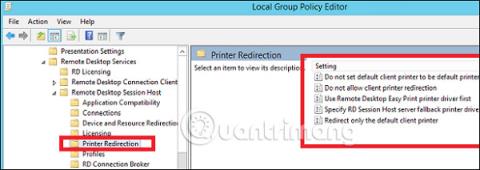
Lengvas spausdinimas yra funkcija, leidžianti klientams prisijungti per RDS ir spausdinti tinkle. Pagal numatytuosius nustatymus jis įdiegtas „Windows Server 2012“ . Lengvas spausdinimas iš esmės yra tada, kai spausdintuvo įrenginys identifikuojamas kliento sistemoje, o spausdintuvas yra tiesiogiai prijungtas prie tinklo. Visa konfigūracija atliekama naudojant grupės strategijos objektus .
Konfigūracijos nustatymus galite rasti Kompiuterio konfigūracija – Administravimo šablonai – Nuotolinio darbalaukio paslaugos – Spausdintuvo peradresavimas.
Vartotojo konfigūracija turi tą patį kelią Administraciniai šablonai – Nuotolinio darbalaukio paslaugos – Spausdintuvo peradresavimas.

Administruojant dar vienas svarbus aspektas yra spausdintuvo prioritetų nustatymas, todėl vartotojai turi tuos pačius spausdintuvo nustatymus ir gali spausdinti pagal savo prioritetus. Tokiu atveju spausdinimas bus vykdomas pagal aukščiausią prioritetą turintį vartotoją, o paskui nuleis kitus vartotojus, turinčius žemesnį prioritetą.
Norėdami tai padaryti, turite pridėti skirtingus loginius spausdintuvus ir pridėti vartotojus arba skyrius su skirtingais prioritetais.
Norėdami tai padaryti, pirmiausia pridėkite spausdintuvą prie spausdinimo serverio , atlikdami toliau nurodytus veiksmus.
1 veiksmas – spustelėkite Serverio tvarkyklė > Įrankiai > Spausdinimo valdymas . Tada kairiajame skydelyje spustelėkite Spausdinimo serveriai, tada dešiniuoju pelės mygtuku spustelėkite Spausdintuvai > Pridėti spausdintuvą .
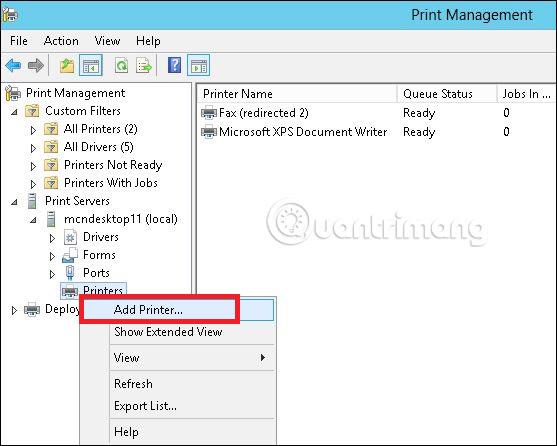
2 veiksmas . Toliau vadovaukitės vedlio reikalavimais, kad pridėtumėte tinklo spausdintuvą, kaip ir įprastoje darbo vietoje, ir galiausiai šis spausdintuvas bus rodomas Spausdintuvo valdyme .
3 veiksmas – dabar įdiegėte spausdintuvą. Galite nustatyti šio spausdintuvo prioritetą dešiniuoju pelės mygtuku spustelėdami spausdintuvą, pasirinkę Advanced, nustatydami skaičių nuo 1 iki 99 skiltyje Priority, tada spustelėdami Gerai.
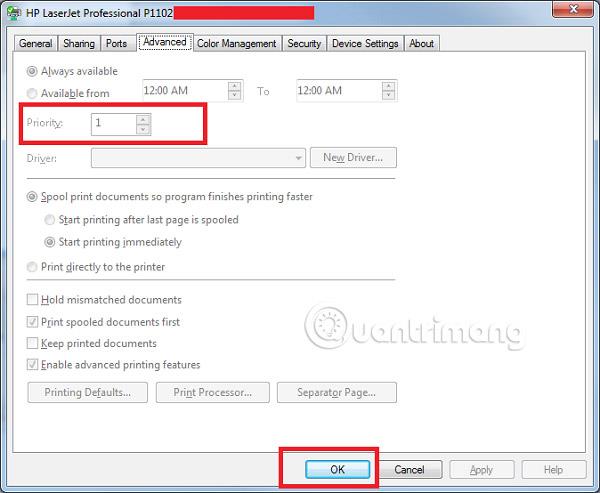
Žiūrėti daugiau:
Kai „Windows“ rodoma klaida „Neturite leidimo išsaugoti šioje vietoje“, tai neleis jums išsaugoti failų norimuose aplankuose.
„Syslog Server“ yra svarbi IT administratoriaus arsenalo dalis, ypač kai reikia tvarkyti įvykių žurnalus centralizuotoje vietoje.
524 klaida: Įvyko skirtasis laikas yra „Cloudflare“ specifinis HTTP būsenos kodas, nurodantis, kad ryšys su serveriu buvo nutrauktas dėl skirtojo laiko.
Klaidos kodas 0x80070570 yra dažnas klaidos pranešimas kompiuteriuose, nešiojamuosiuose kompiuteriuose ir planšetiniuose kompiuteriuose, kuriuose veikia „Windows 10“ operacinė sistema. Tačiau jis taip pat rodomas kompiuteriuose, kuriuose veikia „Windows 8.1“, „Windows 8“, „Windows 7“ ar senesnė versija.
Mėlynojo ekrano mirties klaida BSOD PAGE_FAULT_IN_NONPAGED_AREA arba STOP 0x00000050 yra klaida, kuri dažnai įvyksta įdiegus aparatinės įrangos tvarkyklę arba įdiegus ar atnaujinus naują programinę įrangą, o kai kuriais atvejais klaida yra dėl sugadinto NTFS skaidinio.
„Video Scheduler Internal Error“ taip pat yra mirtina mėlynojo ekrano klaida, ši klaida dažnai pasitaiko „Windows 10“ ir „Windows 8.1“. Šiame straipsnyje bus parodyta keletas būdų, kaip ištaisyti šią klaidą.
Norėdami pagreitinti „Windows 10“ paleidimą ir sutrumpinti įkrovos laiką, toliau pateikiami veiksmai, kuriuos turite atlikti norėdami pašalinti „Epic“ iš „Windows“ paleisties ir neleisti „Epic Launcher“ paleisti naudojant „Windows 10“.
Neturėtumėte išsaugoti failų darbalaukyje. Yra geresnių būdų saugoti kompiuterio failus ir išlaikyti tvarkingą darbalaukį. Šiame straipsnyje bus parodytos efektyvesnės vietos failams išsaugoti sistemoje „Windows 10“.
Nepriklausomai nuo priežasties, kartais jums reikės pakoreguoti ekrano ryškumą, kad jis atitiktų skirtingas apšvietimo sąlygas ir tikslus. Jei reikia stebėti vaizdo detales ar žiūrėti filmą, turite padidinti ryškumą. Ir atvirkščiai, galbūt norėsite sumažinti ryškumą, kad apsaugotumėte nešiojamojo kompiuterio akumuliatorių.
Ar jūsų kompiuteris atsitiktinai atsibunda ir pasirodo langas su užrašu „Tikrinti, ar nėra naujinimų“? Paprastai tai nutinka dėl MoUSOCoreWorker.exe programos – „Microsoft“ užduoties, padedančios koordinuoti „Windows“ naujinimų diegimą.








